Konfiguracja serwera SMTP w Ozeki SMS Gateway
Ten przewodnik wyjaśnia, jak skonfigurować wbudowany serwer SMTP w Ozeki SMS Gateway. Zobaczysz kroki, które należy wykonać, aby utworzyć domyślną usługę SMTP. Ta usługa jest odpowiedzialna za akceptowanie wiadomości e-mail z Internetu lub LAN i konwertowanie ich na wiadomości SMS.
Jak skonfigurować serwer SMTP w Ozeki SMS Gateway
Aby skonfigurować serwer SMTP w Ozeki SMS Gateway:
- Uruchom Ozeki SMS Gateway
- Otwórz menu Zaawansowane z paska narzędzi
- Kliknij przycisk Utwórz nową usługę
- Wybierz usługę E-mail
- Wybierz usługę SMTP
- Nazwij serwer SMTP
- Przejdź do zakładki Zaawansowane
- Zaznacz pole wyboru Poziom logowania
- Włącz usługę SMTP
Znajdź menu zaawansowane
Po uruchomieniu Ozeki SMS Gateway możesz rozpocząć konfigurację serwera SMTP.
Wybierz przycisk Zaawansowane na pasku narzędzi.
Spowoduje to otwarcie zaawansowanych ustawień Ozeki SMS Gateway, gdzie możesz rozpocząć konfigurację.
(Rysunek 1)
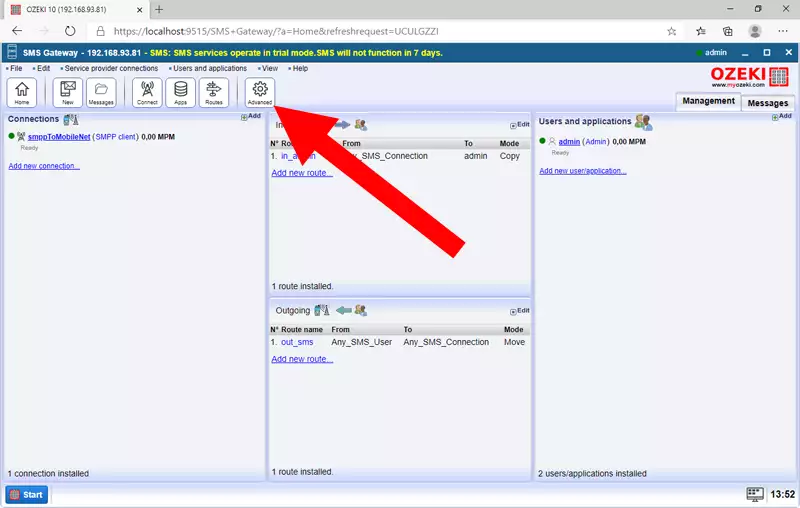
Utwórz nową usługę
Aby mieć działający serwer SMTP, musisz utworzyć nową usługę. Możesz to zrobić, wybierając opcję Usługi w lewym panelu i używając przycisku Utwórz nową usługę. Znajduje się on na górze panelu Usługi, pod paskiem narzędzi. Ten krok jest niezbędny do świadczenia usług dla klientów. (Rysunek 2)
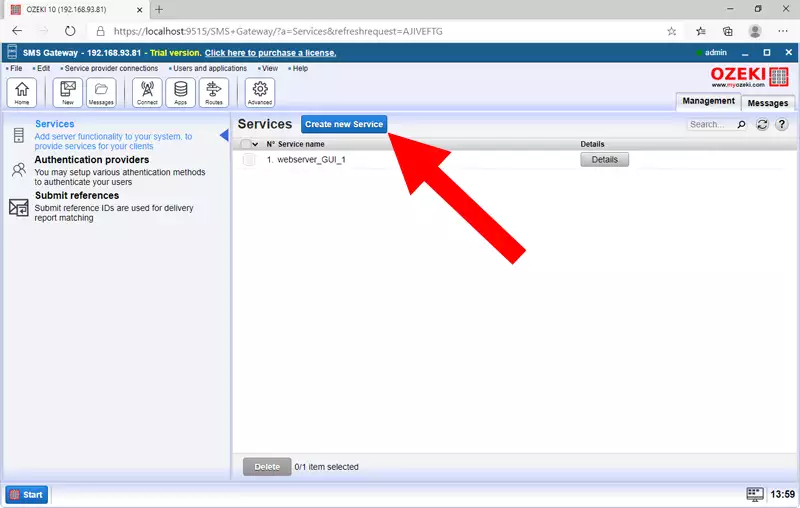
Wybierz usługę E-mail
W panelu Ozeki Dashboard musisz wybrać przycisk Szczegóły obok nazwy usługi. Masz trzy opcje. E-mail, HTTP API i SMS. Teraz musisz wybrać opcję E-mail. Pozwoli to na komunikację z innymi serwerami i klientami e-mail. Wybranie opcji E-mail przeniesie Cię do następnego kroku. (Rysunek 3)
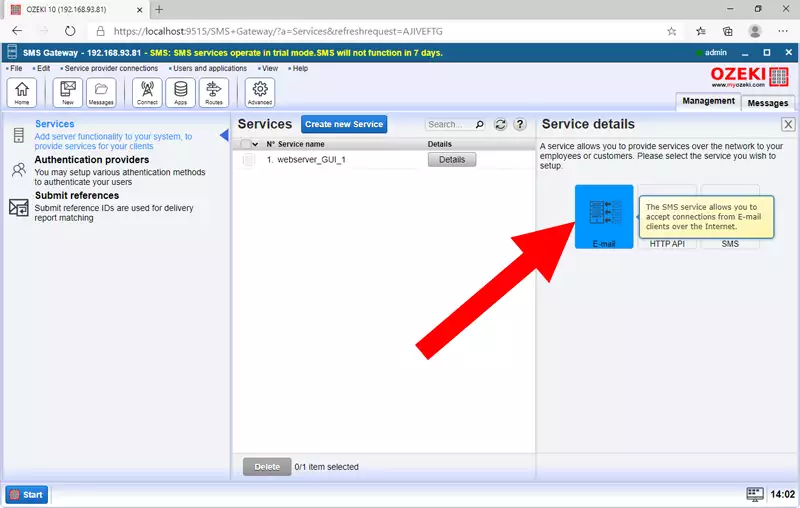
Wybierz usługę SMTP
W panelu Szczegóły usługi musisz wybrać usługę e-mail, którą chcesz zainstalować. Są trzy opcje: SMTP, POP3 i IMAP. Wybierz opcję SMTP, a następnie możesz rozpocząć proces konfiguracji usługi SMTP. (Rysunek 4)
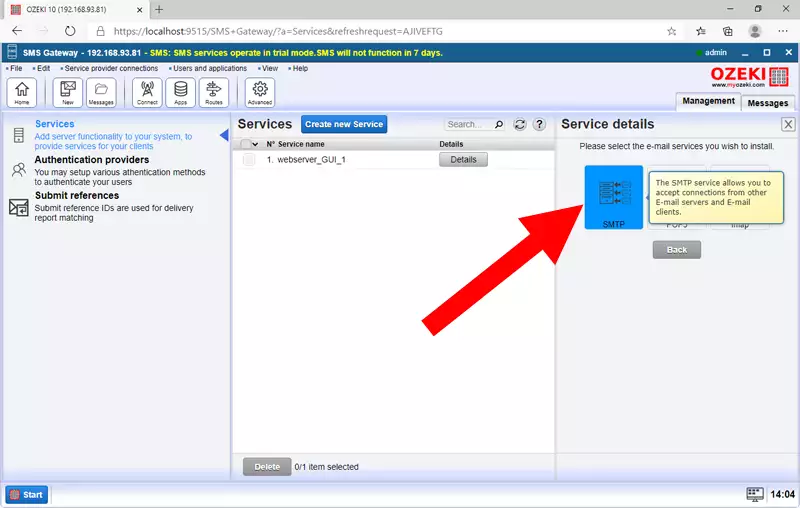
Skonfiguruj usługę SMTP
Teraz znajdujesz się w konfiguratorze usługi SMTP. W zakładce Ogólne musisz podać nazwę usługi (musi być unikalna),
numer portu i włączyć uwierzytelnianie użytkownika. Jest to opcjonalne, ale zalecamy
włączenie tej opcji, aby chronić
swoją usługę SMTP przed niechcianymi wiadomościami. Aby zapisać szczegóły, kliknij niebieski przycisk 'OK'.
(Wszystko pokazane na Rysunku 5)
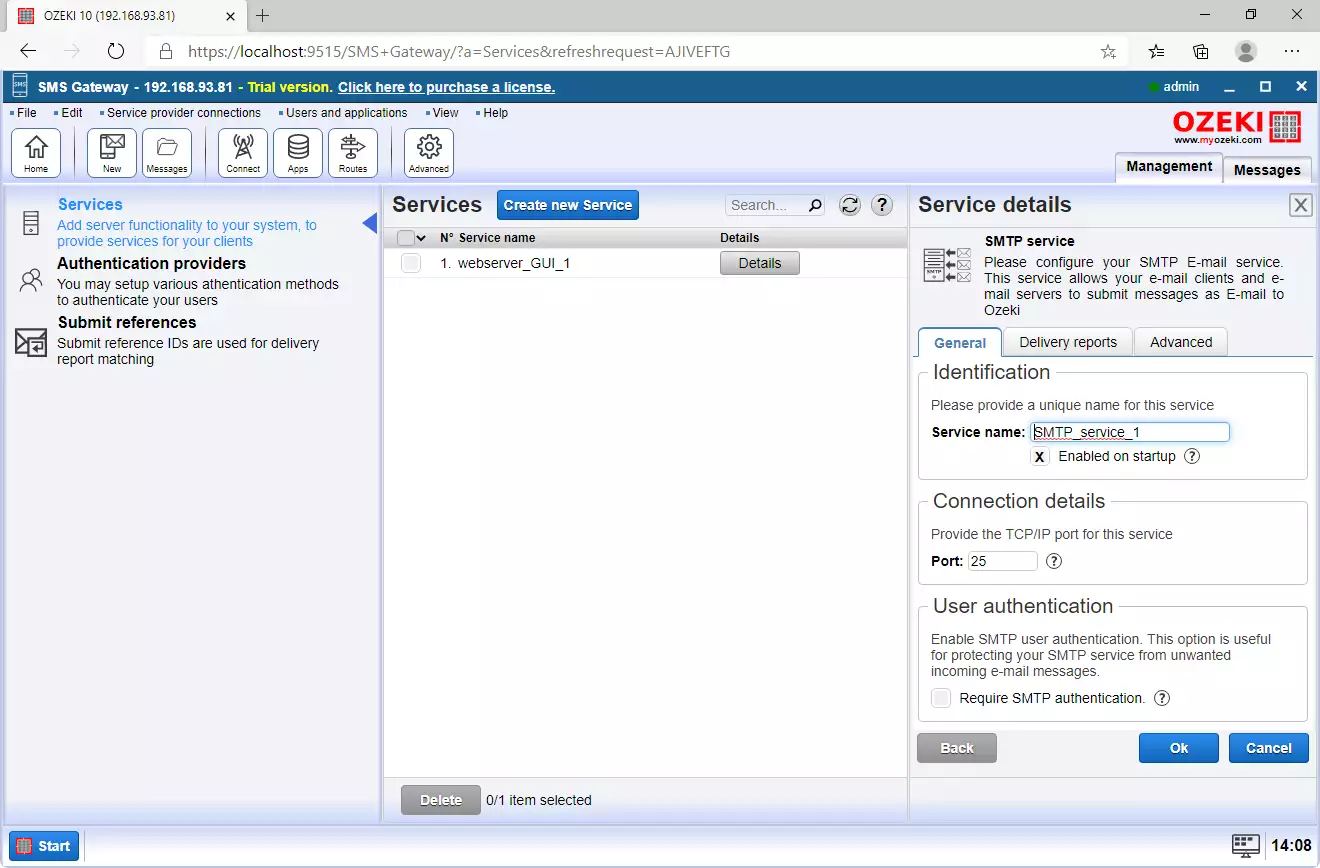
Przejdź do zakładki Zaawansowane
Dodatkowe opcje są dostępne w zakładce Zaawansowane. Możesz tam przejść, wybierając przycisk 'Zaawansowane' w panelu Szczegóły usługi obok przycisku zakładki Raporty dostarczenia. Tam możesz wprowadzić kilka dostosowań w usłudze e-mail SMTP, więc zaleca się odwiedzenie tej zakładki i zapoznanie się z dodatkowymi funkcjami. (Możesz zobaczyć zakładkę, którą musisz wybrać na Rysunku 6)
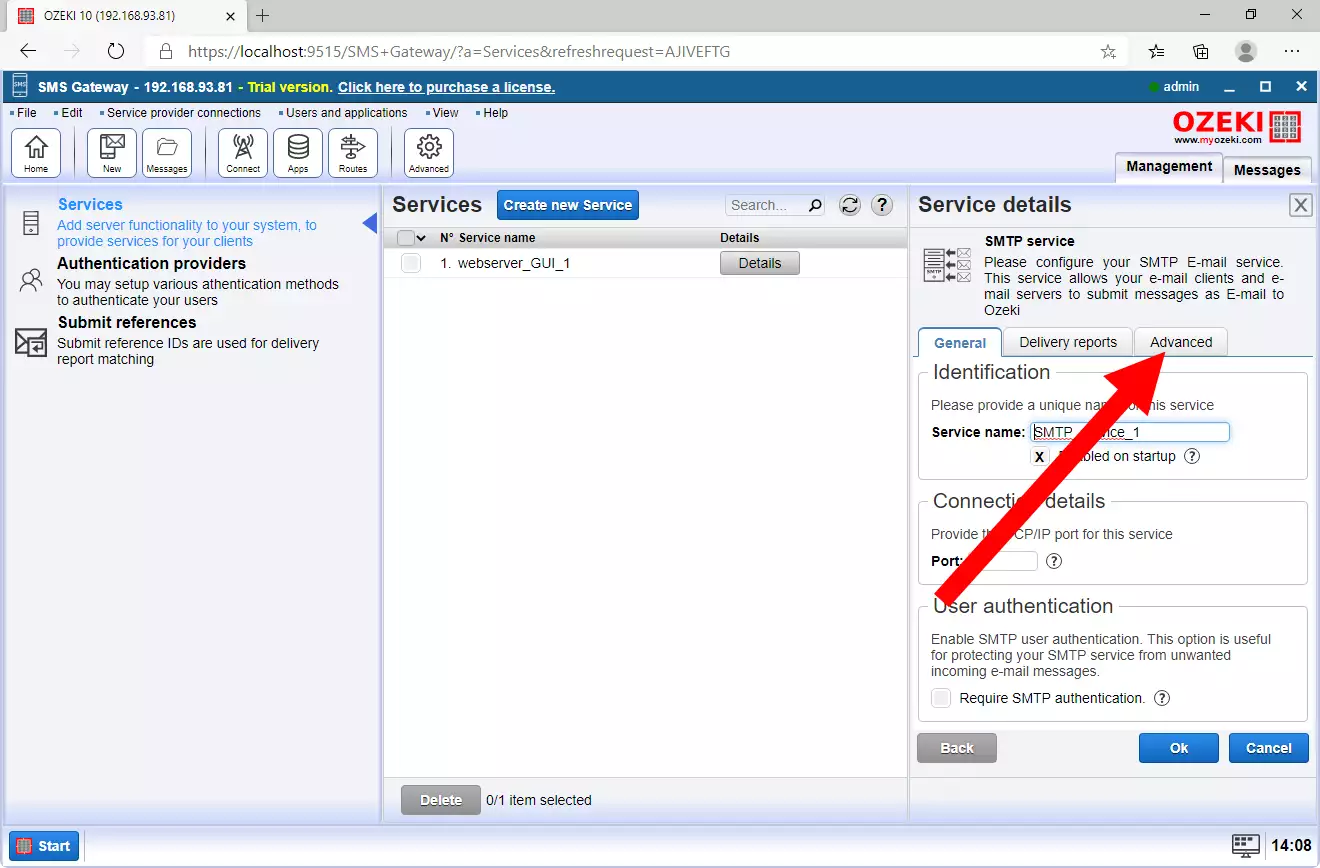
Włącz logowanie usługi SMTP
Logi komunikacji pomagają śledzić wszystkie działania komunikacyjne w ramach serwera,
więc masz formalny zapis wszystkich zdarzeń. Aby włączyć tę funkcję
na swoim serwerze SMTP, spójrz na grupę Poziom logowania i kliknij pole wyboru Loguj komunikację na poziomie protokołu SMTP.
(Podświetlone na Rysunku 7)
Naciśnij przycisk OK, aby kontynuować.
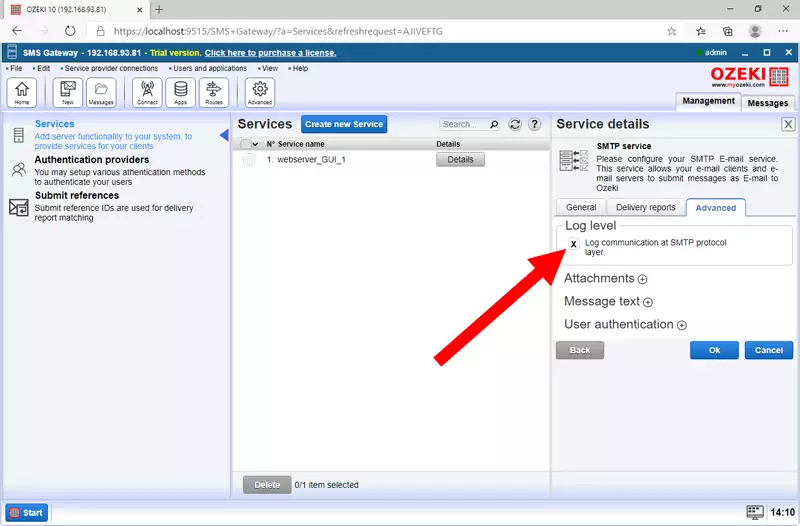
Włącz usługę SMTP
Jeśli zakończyłeś procedurę konfiguracji, możesz wrócić do zakładki Usługi. Tutaj zobaczysz wszystkie swoje istniejące usługi i możesz je włączyć lub wyłączyć przyciskiem 'Włączone'. Jest to przełącznik, który będzie zielony, jeśli zdecydujesz się go włączyć. Teraz włącz SMTP_service_1, aby aktywować usługę. (Optymalny stan pokazany na Rysunku 8)
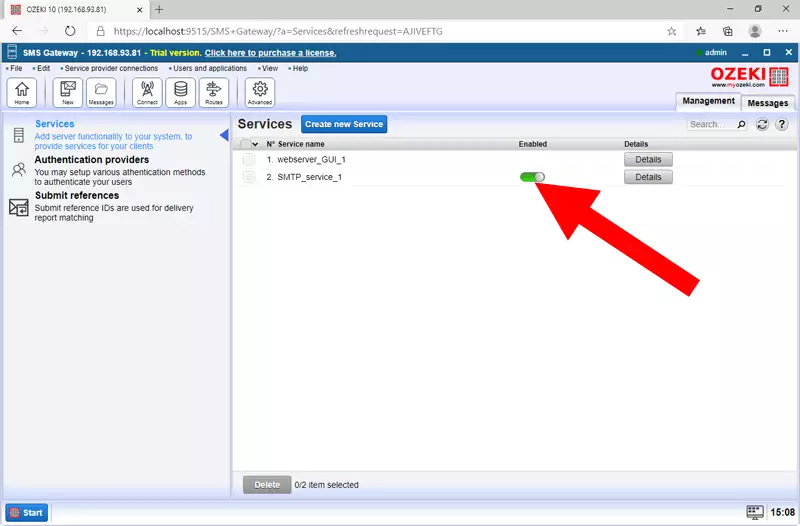
Sprawdź status usługi
Możesz upewnić się, że usługa działa zgodnie z przeznaczeniem, sprawdzając panel Użytkownicy i aplikacje oraz panel Połączenia. Jeśli wskaźniki dla Klienta SMPP i Użytkownika SMTP są zielone, masz działające połączenie. Ważne jest, aby wszystko było poprawnie skonfigurowane, ponieważ procedura działa tylko wtedy, gdy Ozeki SMS Gateway pokazuje, że obie strony są gotowe. (Rysunek 9)
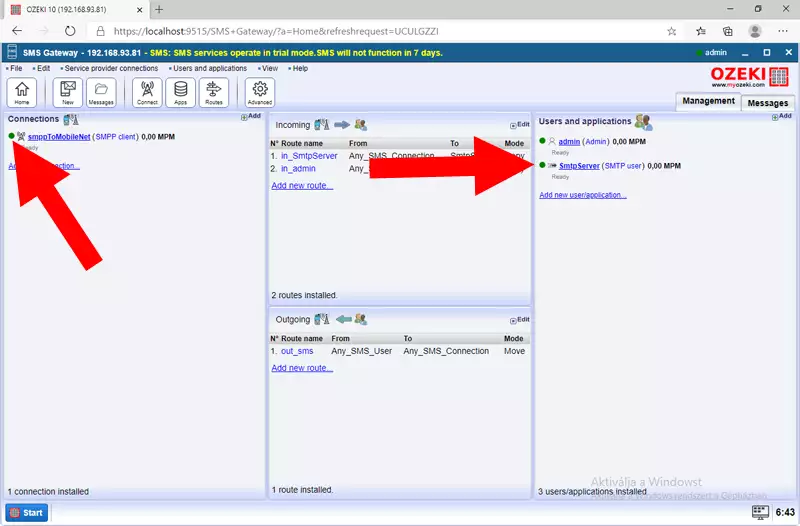
Podsumowanie
Czytając ten artykuł, nauczyłeś się, jak skonfigurować serwer SMTP w Ozeki SMS Gateway. Konfiguracja serwera SMTP pomaga Ci odbierać wiadomości e-mail z sieci e-mail. Te wiadomości mogą zostać przekształcone w SMS-y i wysłane na telefony komórkowe. Ta usługa może zostać wdrożona i może zwiększyć efektywność Twojej organizacji, ponieważ umożliwia dostarczanie kluczowych informacji dostępnych w e-mailach na telefony komórkowe.
Możesz dowiedzieć się więcej na temat tej technologii i Ozeki SMS Gateway, więc upewnij się, że nie kończysz swojej pracy w tym miejscu. Ozeki ma inne artykuły na ten temat: Konfiguracja Exchange Server do wysyłania e-maili na SMS oraz Przewodnik konfiguracji zapory dla SMTP.
Jeśli potrzebujesz przekazywania e-maili na SMS i jeszcze tego nie zrobiłeś, Pobierz Ozeki SMS Gateway teraz i skonfiguruj to rozwiązanie!
Co to jest połączenie SMTP?
Simple Mail Transfer Protocol (SMTP) to podstawa komunikacji e-mailowej
w internecie. Ustanowiony przez Internet Engineering Task Force (IETF),
reguluje wymianę wiadomości e-mail między klientami a serwerami e-mail.
Jak to działa:
- Klient i serwer: SMTP opiera się na dwóch kluczowych komponentach: kliencie e-mail (nadawca) i serwerze e-mail (odbiorca).
- Klient e-mail: Twój program pocztowy, taki jak Microsoft Outlook, działa jako klient SMTP. Wykorzystuje protokół do przesyłania wiadomości e-mail do wskazanych odbiorców.
- Konfiguracja serwera: Większość klientów e-mail umożliwia skonfigurowanie adresu serwera SMTP dostarczonego przez Twojego dostawcę usług internetowych (ISP).
- Dostarczanie wiadomości: Gdy wysyłasz e-mail, Twój klient e-mail łączy się z określonym serwerem SMTP i wykorzystuje SMTP do komunikacji i dostarczenia wiadomości.
